Як змінити ім’я користувача та відображуване ім’я Twitch
Різне / / July 04, 2023
Хочете оновити свою присутність на Twitch і отримати свіжу онлайн-ідентичність? Зміна імені користувача та відображуваного імені Twitch може змінити визначення вашого бренду та допоможе вам ефективніше спілкуватися з аудиторією. У цій статті ми розповімо вам, як швидко та легко змінити ім’я користувача та відображуване ім’я Twitch.

Ну, можливо, ваше поточне ім’я користувача переросло вас, або ви змінюєте свій бренд і потребуєте кращого імені, щоб відображати ваш бренд. Якою б не була причина, давайте розберемося і допоможемо змінити ваше ім’я на Twitch.
Що потрібно знати перед зміною імені користувача Twitch
Перед тим, як змінити ім’я користувача Twitch, потрібно врахувати кілька важливих речей;
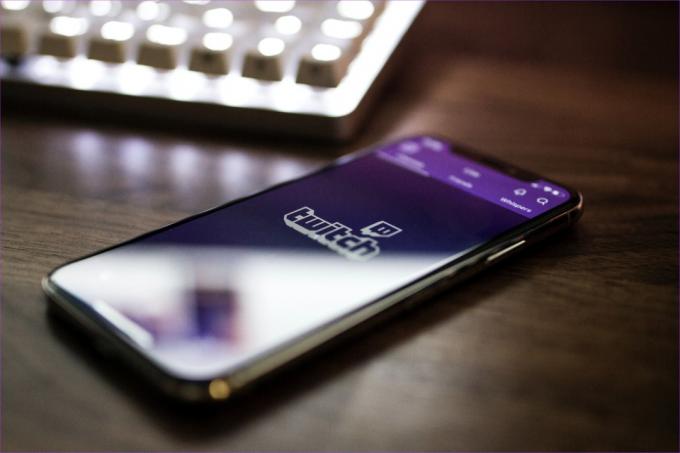
- Зміна імені користувача Twitch не оновлює автоматично URL-адресу вашого каналу чи будь-які зовнішні посилання, якими ви поділилися. Обов’язково повідомте своїх підписників і оновіть будь-які посилання, якими ви поділилися на інших платформах, щоб вони відображали ваше нове ім’я користувача.
- Якщо у вашому обліковому записі Twitch є значок підтвердження, зміна вашого імені користувача може призвести до втрати статусу підтвердження. Перевірити з
Підтримка Twitch чи можна перенести бейдж підтвердження на ваше нове ім’я користувача чи вам потрібно повторно подати заявку.
- Якщо ви інтегрували Twitch з іншими службами або платформами (наприклад, потокове програмне забезпечення, розширення), вам може знадобитися оновити налаштування та конфігурації, щоб відобразити ваше нове ім’я користувача та відображуване ім'я.
- Ви можете змінювати ім’я користувача Twitch лише раз на 60 днів. Крім того, ви не можете повернутися до свого старого імені користувача через 60 днів, оскільки воно стане доступним лише після того, як через 6 місяців його буде повернуто до пулу доступних імен користувачів.
Перш ніж прийняти рішення, розгляньте всі наведені вище наслідки та наслідки зміни свого імені користувача та відображуваного імені Twitch. Маючи це на увазі, давайте почнемо кроки.
Як змінити ім’я користувача Twitch
Змінити ім’я користувача Twitch відносно просто. Кількома клацаннями/дотиками ви можете оновити своє ім’я користувача та продовжити створювати свою онлайн-присутність на Twitch.
Перш ніж розпочати кроки, ми хочемо повторити, що ви можете змінювати своє ім’я користувача кожні 60 днів. Тепер перейдемо до кроків.
У браузері робочого столу
Крок 1: відкрийте веб-сайт Twitch у бажаному браузері та увійдіть, використовуючи дані свого облікового запису.
Крок 2: після входу натисніть значок профілю у верхньому правому куті.

Крок 3: у спадному меню виберіть Налаштування.
Ви перейдете на сторінку налаштувань облікового запису.

Крок 4: Прокрутіть до розділу «Налаштування профілю» на вкладці «Профіль» і клацніть піктограму олівця біля імені користувача.
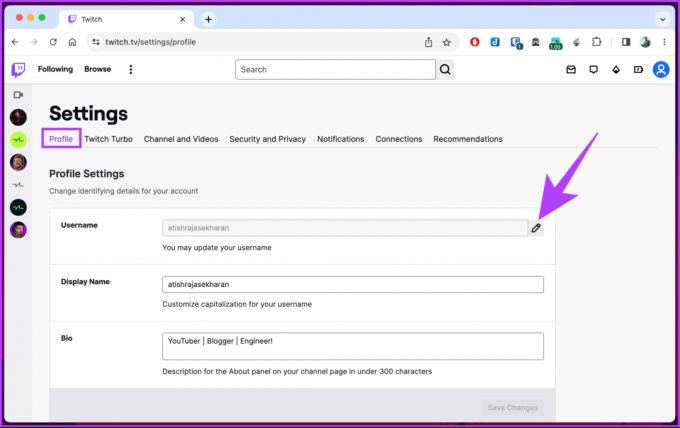
Крок 5: у спливаючому вікні «Змінити ім’я користувача» введіть нове ім’я користувача та, якщо воно доступне, натисніть «Оновити».
Примітка: Якщо ім’я користувача відображається як недоступне, у вас немає іншого вибору, окрім як змінити введене нове ім’я та перевірити його доступність.

Це воно. Оновлення імені користувача набуде чинності негайно, без перенаправлення з ваших попередніх посилань на Twitch у соціальних мережах. Вам доведеться поширити інформацію про своє нове ім’я користувача Twitch.
Якщо ви не користуєтеся Twitch на комп’ютері, але хочете змінити ім’я користувача на мобільному пристрої, ви можете скористатися програмою Twitch; Продовжити читання →.
Читайте також: Як додати або змінити зображення профілю Twitch
У мобільному додатку Twitch
Крок 1: запустіть програму Twitch і торкніться значка профілю у верхньому лівому куті.

Крок 2: на екрані облікового запису виберіть Параметри облікового запису. На наступному екрані натисніть Обліковий запис.

Крок 3: на сторінці облікового запису виберіть опцію «Редагувати профіль». Тепер прокрутіть вниз до розділу Про програму та торкніться Ім’я користувача.

Крок 4: натисніть «Змінити ім’я користувача», а на наступному екрані введіть нове ім’я користувача та натисніть «Зберегти» у верхньому правому куті, щоб внести зміни.
Примітка: Якщо ім’я користувача відображається як недоступне, вам потрібно змінити введене ім’я користувача та перевірити його доступність.

Ось так. Ви успішно перейшли до нового імені користувача на Twitch. Проте, якщо це не ім’я користувача, яке ви хочете змінити, або, можливо, разом зі зміною імені користувача ви хочете змінити своє відображуване ім’я, продовжуйте читати.
Читайте також: Як зробити комусь мод на Twitch
Чи можете ви змінити відображуване ім'я на Twitch
Технічно ви можете налаштувати відображуване ім’я Twitch. Однак воно не може відрізнятися від вашого імені користувача. Збентежений? Ну, ви можете лише змінити великі літери у відображуваному імені Twitch. Ви не можете змінити назву.
Якщо ви все ж хочете продовжити, почнемо з кроків для робочого столу.
У браузері робочого столу
Крок 1: відкрийте Twitch у бажаному браузері та увійдіть, використовуючи дані свого облікового запису.
Крок 2: після входу натисніть значок профілю у верхньому правому куті.

Крок 3: у спадному меню виберіть Налаштування.
Ви перейдете на сторінку налаштувань облікового запису.

Крок 4: перейдіть до розділу «Параметри профілю» на вкладці «Профіль», клацніть відображуване ім’я та внесіть зміни.
Крок 5: Після завершення натисніть «Зберегти зміни».

Ось так. Ви змінили відображуване ім’я на Twitch. Якщо у вас немає доступу до комп’ютера і ви хочете зробити те саме на мобільному пристрої, продовжуйте читати.
У програмі Twitch для Android або iOS
Крок 1: запустіть програму Twitch і торкніться значка профілю у верхньому лівому куті.

Крок 2: на екрані облікового запису виберіть Параметри облікового запису. На наступному екрані натисніть Обліковий запис.

Крок 3: на сторінці облікового запису виберіть опцію «Редагувати профіль». Тепер прокрутіть униз до розділу Про програму та торкніться Відображуване ім’я.

Крок 4: Тепер введіть потрібне відображуване ім’я та натисніть «Зберегти» у верхньому правому куті, щоб застосувати зміни.

Ось так. Ви успішно змінили відображуване ім’я в програмі Twitch. Ознайомтеся з розділом поширених запитань нижче, якщо у вас є якісь запитання, які ми не змогли вирішити.
Поширені запитання щодо зміни назви Twitch
Ні. Ваше ім’я користувача та відображуване ім’я не можуть відрізнятися на Twitch. Як згадувалося раніше, єдина зміна, яку ви можете внести у своє відображуване ім’я, – це використання великих літер.
Так, ти можеш. Однак вам знадобиться підписка на Twitch Turbo або Prime. Ми детально пояснили як змінити колір імені на Twitch.
Налаштуйте свій обліковий запис Twitch
Зміна вашого імені користувача та відображуваного імені Twitch може оживити вашу подорож потокового передавання та допоможе встановити міцніший зв’язок із вашою спільнотою. Завдяки покроковим інструкціям у цій статті ви зможете легко оновити своє ім’я. Однак якщо ви помітили, що хтось зловживає вашою або чиєюсь особистістю, ви можете повідомте про них на Twitch.
Востаннє оновлено 4 липня 2023 р
Стаття вище може містити партнерські посилання, які допомагають підтримувати Guiding Tech. Однак це не впливає на нашу редакційну чесність. Вміст залишається неупередженим і автентичним.



